Hoewel we niets te verbergen hebben, is het geen smaakvol gerecht dat niemand kan zien wat we op onze mobiel bewaren. Daarom moeten we soms foto's of bestanden verbergen voordat we ze aan een familielid of vriend uitlenen. Als we het niet doen, hoeven we er op dit moment alleen maar op te vertrouwen dat ze geen toegang krijgen tot de galerij of de archieven.
Als we een mobiele telefoon van de Chinese fabrikant hebben, hebben we de oplossing, aangezien we dat kunnen afbeeldingen verbergen of alles wat we willen met de hulp van MIUI. Enkele opties met de bedoeling de bestanden nog beter te beschermen. Voorheen konden met alternatieve methoden beveiligde foto's worden gemaakt, iets dat nu onmogelijk wordt met het gebruik van de Xiaomi wolk.

Verberg je foto's en video's
De eerste methode die de fabrikant ons aanbiedt, aanwezig in MIUI 12 en eerdere versies, is gebaseerd op de multimedia-inhoud die we doen met de camera van onze mobiel of degene die we hebben gedownload. Alles in deze galerij kan worden verborgen met de opties van het besturingssysteem. We laten u zien hoe u deze elementen zonder complicaties kunt beschermen.
Activeer de privémap
Het eerste dat we moeten doen verberg foto's op Xiaomi-telefoons is om naar de native galerij-applicatie te gaan, die al is geïnstalleerd met onze mobiel. Wanneer we het openen, moeten we naar een album gaan en een of meer afbeeldingen selecteren.
Vervolgens moeten we op de knop Toevoegen aan album klikken en de optie Privé-album kiezen. De eerste keer dat we het doen, is waar we het geweldige nieuws zullen vinden dat we je uitleggen. Welnu, we zullen een bestaand of nieuw Mi-account moeten gebruiken voor de Xiaomi Cloud instrument gaan werken op onze mobiele telefoon. Zonder dit account kunnen we geen enkel element van de galerij verbergen, omdat dit een noodzakelijke en essentiële functie is.
Om het proces te voltooien, moeten we bevestigen dat wij het zijn met behulp van de pincode, het patroon of het beveiligingswachtwoord. Dit is degene die elke keer verschijnt als we toegang krijgen tot de privéfoto's en -video's op de smartphone.
Kies wat u wilt opslaan
Nu hoeven we alleen nog maar een paar eenvoudige en snelle stappen te volgen waarmee we kunnen afbeeldingen verbergen op mobiele telefoons van het merk om te voorkomen dat de foto's en video's van de mobiel voor iedereen beschikbaar zijn. Alleen de elementen die we zeggen zullen worden beschermd, aangezien de andere voor iedereen zichtbaar zullen blijven. Het te volgen proces is als volgt:
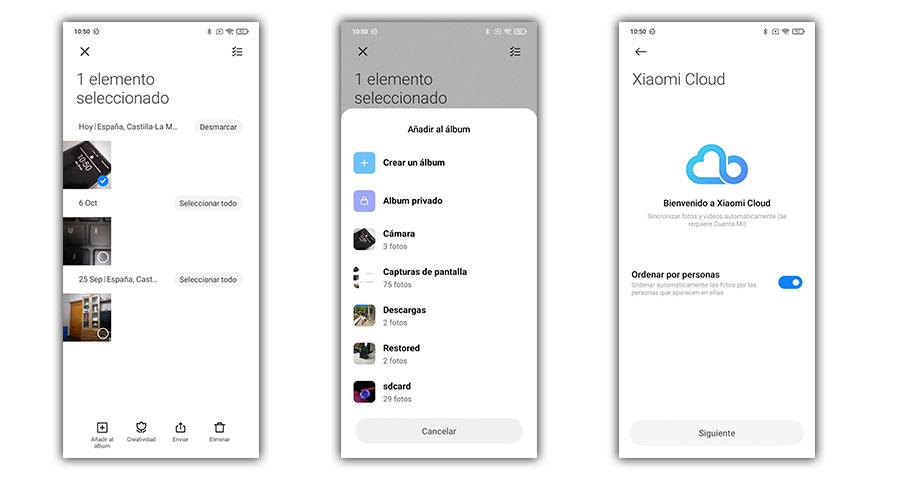
- We openen de galerij.
- We laten de vinger op een element gedrukt.
- Klik op de onderste optie genaamd Toevoegen aan album.
- Dan kiezen we Privé album.
- Wij bevestigen het proces.
Toegang tot het privégedeelte
Wanneer we de privémap willen openen, hoeven we alleen de terminalgalerij te openen. Klik dan op de ruimte voor Albums en schuif zo ver mogelijk naar beneden. Hiermee wordt het beveiligingssysteem gestart dat we op de geconfigureerde mobiel hebben. Eenmaal binnen, kunnen we zien en doen met de verborgen foto's of video's wat we maar willen.
Veilige bestanden
Omdat we niet altijd foto's en video's willen opslaan, maar bestanden op Xiaomi willen beschermen, moeten we een ander alternatief bedenken. De MIUI-laag zit vol met mogelijkheden en ziet degene die we voorstellen niet over het hoofd. Daarom zullen we een paar eenvoudige stappen moeten volgen die we u uitleggen en die geldig zijn in alle mobiele telefoons van het bedrijf met MIUI 10, MIUI 11 of MIUI 12 en later.
omgeving
Om de maximale beveiliging tegen bestanden te starten, moeten we naar de applicatie Bestanden op onze smartphone gaan, die standaard in de map Tools staat. Eenmaal binnen zijn de stappen heel eenvoudig:
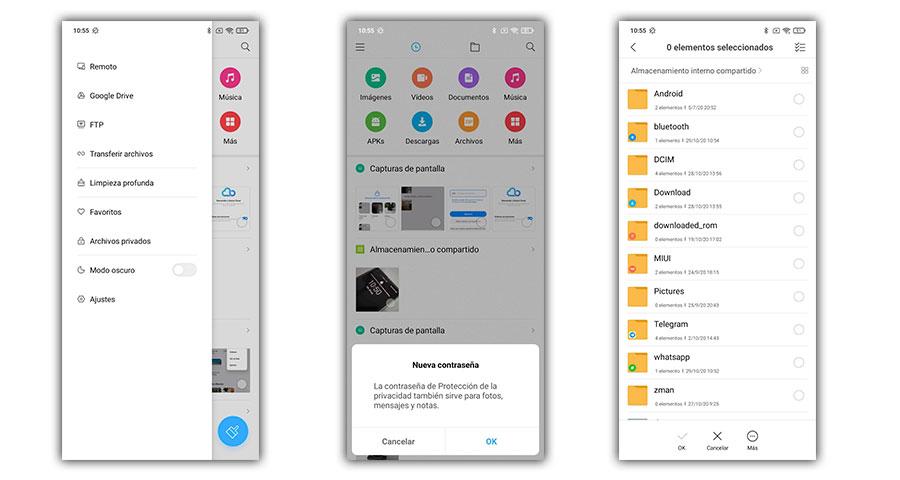
- Wij accepteren de benodigde vergunningen.
- We raken het vervolgkeuzemenu aan.
- We kiezen voor de optie Privébestanden.
- We bevestigen dat het wachtwoord hetzelfde is dat we op de smartphone gebruiken.
Kies de elementen
Om de bestanden volledig te beschermen door MIUI, moeten we hieronder een van de elementen van de smartphone kiezen, of het nu een PDF-document, Word-documenten of een APK is, naast vele andere opties. Hiervoor hebben we het met een vinger ingedrukt en in de optie Meer zullen we ervoor kiezen om het naar de map met privébestanden te verplaatsen. Dit element zal bewegen en daarom moeten we om het te vinden er alleen en exclusief naar zoeken vanuit de functie die we kennen.
Manieren om toegang te krijgen
Om dat bestand terug te krijgen, te gebruiken, te bekijken of te bewerken, moeten we terug naar de app Bestanden. Vervolgens gaan we naar het menu en kiezen voor Privébestanden. Na het invoeren van de beveiligingssleutel wordt deze map voor ons geopend en kunnen we ze terugzetten naar waar we willen.
Het is niet mogelijk om vanaf een andere plaats toegang te krijgen, zelfs als we de mobiel op de computer aansluiten, is er geen manier om deze elementen te raadplegen. De bevattende map wordt onzichtbaar en maakt het onmogelijk voor andere apparaten om de bestanden te herkennen.
Doe het met apps
Iedereen die geen mobiele telefoon van het Chinese bedrijf heeft, kan niet profiteren van dit voordeel om hun spullen veilig bewaren . Echter, in de Android panorama er zijn voor alles oplossingen en het is mogelijk om allerlei soorten foto's, video's en elementen te verbergen met behulp van enkele applicaties die hetzelfde resultaat bereiken als het doel dat we onszelf kunnen stellen. Hiervoor hoeven we alleen de volgende apps te downloaden, installeren en configureren.
Vault Gallery
Een eenvoudige app waarmee je bestanden in Xiaomi kunt verbergen, is deze, zo gemaakt dat we zelfs het pictogram op het startscherm kunnen verbergen en alleen met een ander patroon kunnen we de directe toegang tot foto's en video's zien. Het is ook verantwoordelijk voor het versleutelen van de elementen voor onze veiligheid.
Keepsafe Fotokluis
Het werkt alsof het een rekenmachine-app is, maar een geheime sleutel invoeren opent de foto's, video's en opgeslagen bestanden. Om de gebeurtenissen overal te kunnen zien, genereert het een kopie in de cloud op een volledig privé manier, zodat we de elementen op andere apparaten kunnen zien of zelfs als we de mobiel kwijtraken.
Top
Het is een opstartprogramma dat de functie van verbergen voor pictogrammen toevoegt aan foto's en bestanden. Een manier om de stijl van de mobiel te veranderen en ook veilig te zijn voor gluurders.